Возможные проблемы и их решения
— При подключении к серверу появляется: «Недопустимая сессия» или «Проверьте имя пользователя».
Решение: Необходимо запускать версию с иконкой TL (иначе нужна лицензия игры), если такую и запускаете, проверьте, стоит ли галочка (в лаунчере) в «Управление аккаунтами» -> «Использовать скины TLauncher».
— При подключении к серверу появляется: «Io.netty.channel.AbstractChannel$AnnotatedConnectException: Connection time out: no further information»
Решение: игра не смогла найти информации о таком сервере, значит настройка сети выполнена не верно. Попробуйте на хост компьютере отключить антивирус и брандмауэр или настроить правильно.
Нужно проверить, что ваш компьютер может пинговать нужный вам IP (сервер). Для этого, нажимаем «Пуск» и в поиск пишем «CMD», открываем эту программу (Если поиска у вас нет в пуске, нажимаем кнопки Windows+R и там пишем CMD).
Пишем в чёрном окне: ping -4 10.10.10.10 , где вместо 10.10.10.10 нужно указывать IP или адрес сервера нужный вам (к какому пытаетесь подключится).
Превышен интервал ожидания для запроса: Если у вас такой ответ, значит сервер Не пингуется, настройки сети выполнены не верно.
Ответ от 190.100.1.1: число байт=32 время=275мс TTL=242: Значит сеть настроена верно, у вас должна быть возможность войти на сервер.
— При подключении к серверу идет прогрузка чанков и сразу выкидывает с сервера (разрыв соединения).
Решение: настройка сети выполнена верно, но антивирус или брандмауэр разрывает соединение. Отключите их или настройте правильно.
— При подключении к серверу появляется: 1.14.2: Bad packet ID 26; 1.13.2: Bad packet ID 27; 1.7.10: Застряло на Logging in… или «received string length longer than maximum allowed»
Решение: длина вашего ника больше 16 символов, сделайте меньше.
Как установить моды в Майнкрафт?Как установить скин в Майнкрафт?
Настройка сервера при нахождении с другим игроком в одной сети Wi-Fi или Lan
Если несколько компьютеров находится не далеко друг от друга и находится в одной сети: Wi-Fi или Lan (по кабелю подключены), то вам подойдет данная настройка.
Windows: На компьютере, где будет открыт сервер, открываем Пуск и вписываем в поиск cmd, открываем данную программу:
В открывшемся окне вписываем ipconfig, нажимаем enter. Ищем ваш локальный IP, который начинается с 192.168.*.*, в примере он 192.168.1.47 (у вас будет другой!), копируем его.
MacOS: Для нахождения локального IP открываем Терминал (Terminal), вписать можно в поиск по Mac данную программу и найти её, в окне вписываем ifconfig |grep inet и ищем IP который начинается с 192.168.*.*, копируем его.
Теперь открываем TLauncher и выбираем версию с иконкой TL и запускаем игру (Под аккаунтом TLauncher.org тоже лучше авторизоваться). Если выбрать без иконки TL, то не сможете подключится к серверу без лицензии Mojang.
Заходим в свой мир и в меню Паузы (Esc) кликаем Open to Lan (Открыть для сети), в чате появится сообщение об успешном открытии сервера, а так же порт сервера, в примере это 31790 (у вас будет другой).
Теперь на другом компьютере, который должен подключится к вашему серверу, необходимо так же открыть версию с иконкой TL (плюс, версия игры должна быть одинаковая с первым компьютером), переходим в Multiplayer (Сетевая игра), открываем Direct connect (Прямое подключение).
Теперь вводим в поле IP адрес + порт, которые мы получили ранее, в примере это 192.168.1.47:31790. Если всё ок, то произойдёт подключение к серверу! Вы сможете теперь играть на сервере с другом.
Создание онлайн-сервера
Все становится немного сложнее, когда вы решаете разместить свой собственный сервер. Эти платформы позволят нескольким игрокам присоединиться к одному сеансу, независимо от местоположения в мире. Создание собственного сервера идеально подходит для людей, которые хотят иметь полный контроль над всеми аспектами своего мира и не прочь поработать с небольшим техническим жаргоном. Майнкрафт есть куча которые подробно описывают процесс настройки сервера, но вот краткий обзор того, как запустить и присоединиться к ним.
Онлайн-серверы Minecraft: Java Edition
- Чтобы создать свой собственный сервер, вам необходимо установить файл сервера из официальный Майнкрафт интернет сайт.
- После того, как сервер был создан вами или вашим самым технически подкованным другом, вы можете присоединиться к миру, нажав кнопку Мультиплеер кнопку, затем выбрав Добавить сервер и введите соответствующий IP-адрес.
- Вы также можете присоединиться к общедоступным серверам с помощью этого метода, если знаете его официальный IP-адрес. Присоединение к общедоступным серверам — отличный способ быстро приступить к многопользовательской игре без необходимости создавать собственный частный сервер.
Майнкрафт: Bedrock Edition
- Bedrock Edition поддерживает только три официальных сервера — Mineplex, InPVP и Lifeboat.
- Перейдите на вкладку Серверы и выберите тот, к которому вы хотите присоединиться.
- Внешние серверы могут быть добавлены с помощью Добавить сервер возможность и ввод всей необходимой информации; однако эта функция ограничена на консолях.
Трата времени
Организм человека достаточно вынослив, но все равно имеет определенные физиологические потребности. Во время игры, ребенок утрачивает связь с реальным временем и не следит за его течением. В итоге, малыш не торопится удовлетворять свои первичные потребности. Нарушаются приемы пищи, походы в туалет не осуществляются как только поступает сигнал в мозг, ребенок перестает следить за чистотой в доме, а игра на ночь перевозбуждает мозг и нарушает режим сна.
![]()
В итоге ребенок вроде бы находится в семье, под присмотром, но мысленно «улетает» в игру, даже во время общения в семейном кругу. Это может привести к утрате взаимопонимания и конфликтам в дальнейшем.
Как есть тоpт в Майнкрафт
Хотя тoрт – это еда, которую едят для восстановления здоровья, ее употребляют немного иначе, чем другие продукты в Minecraft. Тopт съедают по кусочкам, пока он не исчезнет полностью. Давайте рассмотрим пример того, как есть тoрт в Майнкрафт.
В этом примере мы добавили тоpт в наш инвентарь и выбрали его на панели быстрого доступа.
![]() Как есть тоpт в Майнкрафт
Как есть тоpт в Майнкрафт
Теперь первое, что вам нужно сделать, это положить тopт на землю. Это необходимо сделать для того, чтобы начать есть тоpт в Майнкрафт. Нажмите ПКМ наведя крестик на землю.
![]() Как есть тоpт в Майнкрафт
Как есть тоpт в Майнкрафт
Теперь, когда торт расположен на поверхности, вы можете начать есть по кусочку тoрта за раз, чтобы восстановить свое здоровье.
- Для Java Edition (ПК / Mac) щелкните торт правой кнопкой мыши.
- Для Pocket Edition (PE) вы нажимаете на торт.
- Для Xbox 360 и Xbox One нажмите кнопку LT на контроллере Xbox.
- Для PS3 и PS4 нажмите кнопку L2 на контроллере PS.
- Для Wii U нажмите кнопку ZL на геймпаде.
- Для Nintendo Switch нажмите кнопку ZL на контроллере.
- В Windows 10 Edition щелкните торт правой кнопкой мыши.
- В версии для учебных заведений щелкните торт правой кнопкой мыши.
На этом всё! Надеюсь вы нашли ответ на вопрос “как есть в майнкрафт” и опробуете всю пищу в деле в этой чудесной игре! Также можете посмотреть видео ниже, это обучение по еде.
![]() Watch this video on YouTube
Watch this video on YouTube
просмотры:
659
Общие рекомендации по безопасности в сети и Майнкрафте
Существует множество замечательных руководств по безопасности в интернете, но мы приведем лишь несколько советов, связанных с Майнкрафтом.
Никому не сообщайте пароль от вашего аккаунта Xbox Live
Ваша учётная запись включает не только вашу персональную информацию. Если у вас есть свой реалм или вы делали покупки в магазине Minecraft, то записи всех ваших покупок в Майнкрафте тоже отражены в ней. Вы никогда не должны сообщать кому-либо свой пароль или предоставлять доступ к вашему аккаунту другим людям.
Мы никогда не будет запрашивать у вас персональную информацию или пароль
Команда Minecraft и модераторы серверов никогда не будут спрашивать пароли и персональные данные, такие как электронная почта, номере телефона, возраст или ваше реальное имя.
Вы можете отключить сетевой доступ к локальным мирами прямо в меню настроек в игре
![]()
Если у вас включена возможность игры по сети в настройках Xbox Live, то для ваших миров автоматически включается возможности многопользовательской игры. Это значит, что игрокам, которых вы добавили в друзья в Xbox Live, смогут подключаться к вашим мирам и играть вместе с вами. Если вы хотите это предотвратить, то можно отключить многопользовательскую игру в настройках.
Как присоединиться (и выйти) к бета-версии Minecraft
Важная информация перед участием в бета-тестировании Minecraft
- У вас не будет доступа к Realms и вы не сможете присоединиться к игрокам, не участвующим в бета-тестировании, пока вы повторный предварительный просмотр бета-версии
- Бета-сборки, скорее всего, будут нестабильными и не будут отражать качество финальной версии. Пожалуйста, сделайте резервную копию ваших миров перед тем, как присоединиться к бета-версии.
- Готовые выпуски могут не включать все изменения и исправления из бета-версии для сохранения стабильности и могут перейти к более позднему выпуску.
- Сообщать об ошибках на bugs.mojang.com и все отзывы на feedback.minecraft.net
Включение и отключение бета-версии
- Игроки Xbox One и Windows 10 могут участвовать и отключаться от бета-тестирования в приложении Xbox Insider Hub . Имейте в виду, что включение и отключение бета-тестирования может повлиять на все учетные записи пользователей на общем устройстве *. Для проигрывателей Windows 10 у нас есть видео, демонстрирующее этот процесс: https://www.youtube.com/watch?v=VcpNfG_3irw
- Игроки на Android могут включать и отключать Страница Minecraft в магазине Google Play .
- Помните, что отмена регистрации в бета-тестировании Minecraft иногда может занять до 24 часов.
Подробные инструкции по отказу от участия в Xbox
- Откройте приложение Xbox Insider Hub и откажитесь от участия в бета-тестировании.
- Удалите Minecraft.
- Выполните полную перезагрузку консоли Xbox, удерживая кнопку питания, пока консоль не выключится, подождите 10 секунд, затем снова включите консоль.
- Переустановите Minecraft из раздела «Готово к установке» в «Игры и приложения».
Подробные инструкции по отказу от Windows 10
- Обязательно сначала сделайте резервную копию своих миров!
- Откройте приложение Xbox Insider Hub и откажитесь от участия в бета-тестировании.
- Удалить Minecraft.
- Переустановите Minecraft из приложения Microsoft Store.
Несколько пользователей на одном устройстве
Имейте в виду, что если у вас есть несколько пользователей и/или учетных записей Xbox Live, вошедших в вашу Windows 10, вам необходимо убедиться, что у каждого пользователя есть:
- Резервное копирование любых сохранений мира
- Выполнен вход в соответствующие учетные записи Windows и Xbox Live.
- Отказ от участия в бета-тестировании
- Бета-версия игры удалена.
После того, как каждый пользователь выполнит эти шаги, появится возможность загрузить не бета-версию игры.
У вас есть компьютер с Windows 10, который все еще застрял в бета-версии и ты не хочешь быть? Попробуйте средство устранения неполадок Магазина Windows, оно решает проблему для большинства людей:
Запустите это средство устранения неполадок, чтобы исправить проблемы с приложениями из Магазина Microsoft.
Если у вас возникли проблемы, обратитесь в службу поддержки Xbox за дополнительной помощью: http://support.xbox.com
Вы также можете добавить в закладки, иначе. ms/MinecraftXIP или эту страницу для использования в будущем.
Бесплатные курсы программирования Майнкрафт от разработчиков Майкрософт
В 2014 году легендарная игра, вместе с остальными продуктами компании Mojang была продана корпорации Microsoft. Такое развитие, на мой взгляд, наилучшее продолжение проекта. Практически сразу появилась одна общая версия игры для всех консолей и систем. В лучшую сторону обновился обучающий модуль. Появилось активное сообщество, которое делится уроками, проектами и подсказывают начинающем педагогам и самим детям. Минусом же является только капитализм и естественно платная версия всего. Теперь за каждое движение надо платить. Но все же — это к лучшему, ведь программисты Mojang уже не справлялись с развитием Minecraft. Для ознакомления со всей этой информацией перейдите на официальном сайте в раздел: Get Training (включите в Chrome перевод на русский язык, онлайн переводчик отлично справляется с задачей)
![]()
Но данная страница делится общими возможностями, я же рекомендую сразу перейти в раздел с уроками по детскому программированию в Minecraft (перейти). Как видите разработчики игры постарались не только популизировать игровой продукт среди детей, но и активно его продвигают для обучения ребенка основным принципам написания кода.
Создание нового мира в Minecraft
Первое, что вам нужно учитывать при создании нового мира, — это настройки. Некоторые из них задаются всего один раз в момент входа в игру. Другие параметры, например, сложность, можно изменять в любой момент.
![]()
Остановимся подробнее на настройках игрового мира:
Имя. При придумывании имени воздержитесь от ненормативной лексики — называйте мир нормальными словами
Это особенно важно, если вы планируете разместить его в Realms.
Режим игры. В Minecraft таких два: выживание и творчество
В рамках этого гайда мы разберем первый режим.
Сложность. Какое сопротивление от мира вы хотите получить? Если вы любите спокойную игру, установите сложность на «Мирный» режим. Он отключает систему голода и спавн врагов. В противном случае используйте другие уровни сложности — чем выше, тем хардкорнее будет игра.
Настройки мира. В этом разделе два параметра: начальная карта и бонусный сундук. Первый позволяет вам начать игру с бумажной картой, на которой по мере исследования будет отображаться созданный мир. Второй параметр дает вам бонусный сундук: там будут полезные ресурсы и пища.
Тип мира. Эта настройка дает три варианта на выбор: старый, плоский или бесконечный. При первом варианте мира создается маленькая карта, которая подходит для низкопроизводительных устройств. Второй вариант предполагает создание плоского мира, ландшафт которого — чистый лист для строительства. Он больше подходит для творческого режима игры. И, наконец, третий — тот мир, за который мы любим Minecraft! Бесконечная, случайно сгенерированная карта для исследования, выживания и безграничного творчества.
Параметры мира. В этом разделе собраны настройки, которые влияют на ваш игровой опыт: огонь по своим, отображение координат, распространение огня, естественная регенерация, мгновенное возрождение, добыча от мобов, детонация динамита и многое другое. Вы можете выключить эти параметры в зависимости от личных предпочтений. Их можно изменять даже после создания мира.
Вариант 3: Организация сетевого подключения через Hamachi
Hamachi – самая популярная программа для организации виртуальных сетей. Она может использоваться геймерами для того, чтобы создавать одну сеть для совместной игры с друзьями, которые находятся за пределами локальной сети или не могут подключиться к ней по другим причинам. Каждый пользователь должен скачать Хамачи с официального сайта и создать учетную запись.
![]()
Теперь тот пользователь, который хочет создать сервер, в самой программе нажимает «Создать новую сеть» и задает имя/пароль. По этим данным сеть ищут друзья, нажав по кнопке «Подключиться к существующей сети» в Хамачи. После того как все пользователи подключатся, вы можете настроить свой сервер, введя полученный IP-адрес при прямом соединении или поменяв его в настройках сервера Minecraft так, как это было показано в инструкции по настройке выделенного локального подключения.
Модерирование серверов
![]()
Пока мы продолжаем изыскивать лучшие способы, которые помогут защищать наших игроков, мы рады работать напрямую с серверами-партнёрами над внедрением дополнительного модерирования и инструментов для повышения безопасности игроков.
Модераторы-волонтёры
Каждый сервер, участвующий в партнёрской программе, работает с фантастической командой волонтёров, чтобы следить за плохим поведением, включая любую агрессию, читерство, а также помощь в разборе жалоб.
Расширенная фильтрация чата
Каждый сервер-партнёр использует собственные расширенные фильтры слов, чтобы сделать свои сервера дружелюбными для игроков всех возрастов.
Отключение персональных сообщений
По нашем запросу, официальные сервера-партнёры удалили возможность отправки личных сообщений, включая команду /tell. Это сделано для обеспечения более качественного модерирования того, что происходит на сервере.
Защита?
Я думаю, что множество почитателей уже заметило, что после версии 1.2 в Minecraft была введена защита, которая сделала невозможной игру в совместимости с Xbox Live. Давайте же разберемся, как обойти систему защиты. Для этого будет несколько способов, позволяющих спокойно продолжать игру без лицензии, и кроме того, в полной мере используя все опции и возможности Xbox Live.
Конечно, прежде всего хочется сказать, что игра может быть в двух вариантах – оригинальная и пиратская (без лицензии). В оригинальной игре вы можете спокойно использовать Xbox Live, играя с другими людьми на официальных серверах. Пиратская версия не нуждается в лицензии, соответственно, становится невозможным играть на проверенных серверах сообщества.
Обход защиты Minecraft Pocket Edition, игра через Xbox Live. Способ первый.
Вначале вам понадобится загрузить клиент Minecraft PE – только не RePack, а лицензию, после чего установить. Теперь просто запустите игру на телефоне, однако как только появится логотип во время загрузки, вам тут же придется выйти из игры – используйте диспетчер приложений.
![]()
Теперь опять запускайте Minecraft. Смотрите на верхнюю часть экрана, чтобы найти уведомление – Сброс глобальных ресурсов. Обнаружен сбой. Скорее нажимайте на уведомление, а иначе оно исчезнет, и придется проделывать все заново.
Перейдя в меню настроек Minecraft, вам ничего там делать не нужно, просто сверните его или закройте. Теперь вы можете спокойно играть в Pocket Edition вместе с опциями Xbox Live.
![]()
Собственно, на этом все, обход защиты не так уж и сложен, однако вам стоит знать, что каждый раз запуская игру, придется проделывать одно и то же действие заново.
Важно
Проделывайте операцию при каждом входе в Minecraft.
Обход Защиты Minecraft PE. Способ второй.
Вам придется скачать клиент самой последней версии BlockLauncher, также подойдет и ToolBox, благодаря которым будет производиться запуск игры.
Этот способ обхода защиты очень простой, однако также необходимо постоянно запускать вышеописанные клиенты, чтобы все работала стабильно.
Важно
Запомните, что вышеописанные методы работают исключительно с лицензионной версией. Запуская взломанный клиент Minecraft постоянно будет выскакивать ошибка, в которой вас обвинят в отсутствии оригинала игры.
Что ж, разобравшись с установкой, я расскажу интересные крафты и секреты.
Pocket Edition[]
Телефоны и планшеты
Планшеты и телефоны для iOS и Android используют одинаковое управление. Раздельное управление, доступное для включения в настройках, отображает перекрестие прицела, как в Java Edition. Нажатие и удерживание при раздельном управлении сломает блок, а просто нажатие поставит его.
| Функция | Действие |
| Движение | Нажатие кнопок вперёд, назад, влево и вправо на джойстике на экране |
| Прыжок | Нажатие на квадрат на экране. Также персонаж сам перепрыгивает через блоки, когда двигается в их сторону. Используется для выхода из вагонеток. |
| Полёт | Нажатие на квадрат дважды. Для того, чтобы взлететь выше, задержите палец на квадрате и направьте его наверх, а для того, чтобы спуститься, сделайте тоже самое, только направьте палец вниз. Движения вперёд, назад, влево и вправо аналогичны обыкновенному передвижению. Игрок может летать только в Творчестве. |
| Установка блока | Нажатие на желаемую область для установки блока. |
| Разрушение блока | Удерживание пальца на области для разрушения блока. Процесс разрушения блока отображается в виде разрастающейся круглой иконки, появляющейся на месте удерживания пальца. Когда круг полностью разрастётся (до круглой границы), то блок будет сломан. |
| Атака | Нажмите на моба (либо на сущность вроде вагонетки) для атаки. |
| Движение камерой | Движение пальцем по экрану. |
| Использование предмета | Для использования таких предметов, как верстак, зажигалка, печь, ведро и т. д. нажмите на желаемый предмет.
Для использования инструментов, красителей, стрельбы снежками, съедения пищи и т. д. нажмите и удерживайте на желаемом предмете. |
| Выбрасывание предмета | Задерживание пальца на соответствующем предмете в панели быстрого доступа в течение 1 секунд. Это выбросит целую стопку. Для выбрасывания предмета из инвентаря напрямую откройте инвентарь, выберите предмет и нажмите на область вне инвентаря. |
| Приседание | Двойное нажатие на кнопку «Присесть» (выглядит как открытый круг). Повторное двойное нажатие возвращает игрока в нормальный режим. |
Xperia Play
| Кнопка | Функция |
|---|---|
| Правая кнопка-триггер | Установить блок |
| Левая кнопка-триггер | Разрушить блок |
| Открыть инвентарь | |
| Переключить предмет в панели быстрого доступа направо | |
| Прыжок | |
| Переключить предмет в панели быстрого доступа налево | |
| Навигационные клавиши | Передвижение |
| Левая сенсорная панель | Приседание |
| Правая сенсорная панель | Движение камерой |
| Меню | Открыть игровое меню |
| Сенсорный экран | Чат (только в сетевой игре) |
| Кнопка поиска | Переключить на вид от третьего лица (и наоборот) |
Настройка сервера при игре по интернет с другим игроком с помощью Hamachi
Если физически вы не можете находится с другим игроком в одной сети, компьютеры находятся далеко друг от друга, то можно создать специальную сеть используя интернет с помощью Hamachi.
Устанавливаем программу и авторизуемся под созданными данными. Теперь, на одном из компьютеров в Hamachi кликаем на «Создать новую сеть«, вводим ЛЮБОЕ название сети и любой пароль. Появится в окне новая сеть.
Теперь открываем TLauncher и выбираем версию с иконкой TL и запускаем игру (Под аккаунтом TLauncher.org тоже лучше авторизоваться). Если выбрать без иконки TL, то не сможете подключится к серверу без лицензии Mojang.
Заходим в свой мир и в меню Паузы (Esc) кликаем Open to Lan (Открыть для сети), в чате появится сообщение об успешном открытии сервера, а так же порт сервера, в примере это 60000 (у вас будет другой).
На другом компьютере жмём «Подключиться к существующей сети», вводим название сети и пароль, созданные ранее. При успешном подключении, в окне Хамачи будет виден компьютер вашего друга.
Потом необходимо так же открыть версию с иконкой TL (плюс, версия игры должна быть одинаковая с первым компьютером), переходим в Multiplayer (Сетевая игра), открываем Direct connect (Прямое подключение).
Теперь вводим в поле IP адрес из Hamachi (компьютера, где открыт сервер) + порт, которые мы получили ранее, в примере это 25.1.80.229:60000. Если всё ок, то произойдёт подключение к серверу! Вы сможете теперь играть на сервере с другом.
Тёмная сторона Minecraft
Minecraft у нас был установлен и на домашнем свободном ноутбуке, никому толком не принадлежащем, и поэтому перешедшем во владение сына — на стареньком макбуке (в этом случае важна именно Mac OS) Антон запускал любимую игрушку, сам искал туториалы, смотрел летсплеи на YouTube. Всё, что он смотрел, я тщательно контролировала, поскольку он сёрфил через мой активный Google-аккаунт. Та версия Minecraft, в которую играл Антон на макбуке, и стиль его игры вызывали у меня только одобрение — он обучался простым командам в терминале, находил новые блоки, самостоятельно учился с ними обращаться, изучал возможности мира.
А вот стиль его игры на смартфоне я конструктивным назвать не могла. Тут нужно сказать об одной вещи: есть огромная теневая отрасль, обслуживающая Minecraft — модификации, или попросту «моды». Мод — это файл с кодом, меняющий оригинальное содержание игры. Они могут добавлять новые функции, например, дают возможность проигрывать свою музыку на фоне или добавляют в игру электричество, лифты или новые измерения; могут изменять внешний вид, например, менять текстуры; а могут серьёзно влиять на весь ход игры, давая лазейку для читов — например, давать неограниченное количество ресурсов. Моды официально не поддерживаются производителем, но есть огромное количество лаунчеров, позволяющих устанавливать и запускать моды. Очень легко это делается в Minecraft под Windows и в мобильной версии Minecraft.
Целая индустрия на этих модах построена, миллионы просмотров.
Моды при умелом обращении могут очень обогатить игровой опыт, усложнить и разнообразить игру; но, к сожалению, возможность лёгкой наживы оказывается гораздо более привлекательной. Как установить моды на Mac OS, Антон не догадался, но ведь у него была и мобильная версия!
В общем, всё, во что превратилась игра Антона на смартфоне — это поиск, отсмотр и тестирование десятков разных модов. Оказалась забыта основная цель игры — развитие собственного мира. Не у дел остались фантазия, пространственное мышление, терпение, необходимое для сбора ресурсов.
Всё это заменилось бездумной гонкой за новыми модами, их обновлениями, короткой радостью от визуальных плюшечек и огромного количества ресурсов и быстрым разочарованием от каждого приобретения — то, чего ты не заработал сам, скоро надоедает.
И взрослому будет сложно себя остановить, если он окажется в гигантском гипермаркете, где всего много и всё бесплатно — только протяни руку и бери. Конфет? Сколько хочешь. Нежнейшего паштета? Да вот, черпай прямо отсюда. Лимонада? Круассанов? Салата «Цезарь»? Представьте себя в таком месте. Велик соблазн объесться, потом страдать от несварения, потом корить себя за слабость духа и обещать себе, что больше никогда, но… Но вот снова неоновая вывеска этого гипермаркета, и вы снова не можете сдержаться, и снова потом злитесь на самого себя.
Детям контролировать свои желания ещё труднее. И так же в них растёт раздражение от незаслуженно полученного, только не отдают они себе отчёта в причине своих негативных эмоций.
Через пару месяцев такой вот «игры» в Minecraft я получила капризного, апатичного, нервного ребёнка. Ещё немного, и он стал бы похож на вот этот каноничный пример:
https://youtube.com/watch?v=Jo49pot_RMo
Пришлось поступить резко. В зимние каникулы, после недели горных лыж и чтения книг из маминого детства в бабушкином доме, Антон не обнаружил на привычном месте своего смартфона.
Как поиграть в майнкрафт через TLauncher
В интернете существует куча программ, позволяющих не приобретать официальный майнкрафт, чтобы поиграть вместе с друзьями или в одиночку. Наиболее популярным вариантом является софт TLauncher. Он не запрещен ни в одной стран, имеет приятный интерфейс и обширный функциональный ряд. Конечно, восхвалять TL глупо, ведь имеются и другие лаунчеры, но на данный момент подобный вариант самый оптимальный во всех планах.
Также нельзя не отметить возможность бесплатной установки скинов для персонажа. Их в арсенале у TL невероятное множество, а если захотите выделиться, то можно без проблем создать свой вариант. Правда при таком исходе событий придется немного потратиться. Тлаунчер имеет собственный сайт в интернете. Там можно войти в аккаунт, посмотреть последние новости касательно изменений в лаунчере, подобрать подходящий сервер под индивидуальные запросы юзера и многое другое.
Тематика блока связана с непосредственной игрой в майнкрафт через TL, поэтому вот небольшой список действий:
![]()
- Устанавливаем клиент с официального сайта.
- Входим в программу и регистрируем новый аккаунт.
- Далее выбираем в соответствующем окне желаемую версию Minecraft, а затем кликаем по кнопке “Установить”.
- Надпись на кнопке измениться на “Играть” или подобную — жмем левой кнопкой мыши по ней и заходим в сам майнкрафт.
- Теперь необходимо выбрать либо соответствующий сервер в меню “Сетевая игра”, либо создать одиночный мир с необходимыми параметрами.
Важно! Чтобы играть с другом, лучше воспользоваться стартовым меню TLauncher. В нем необходимо выбрать сервер, расположенный на главной странице, затем зайти на карту и продиктовать напарнику название сервера или IP-адрес текущего подключения

![Как играть по локальной сети в minecraft [tlauncher]](http://catchsuccess.ru/wp-content/uploads/f/e/6/fe60d25646c014edc321c15dfd25362e.jpeg)







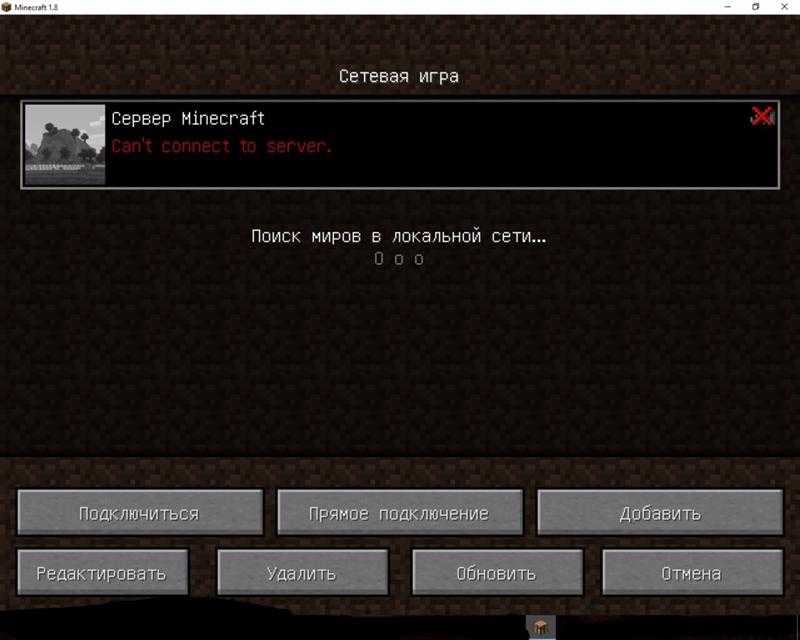















![Как играть по локальной сети в minecraft [tlauncher]](http://catchsuccess.ru/wp-content/uploads/1/9/1/191271f8d1c50b734458f7b633878d16.jpeg)















![Как играть по локальной сети в minecraft [tlauncher]](http://catchsuccess.ru/wp-content/uploads/d/f/1/df1fe43cb3144cf686b3f2237ebd6fe6.jpeg)








